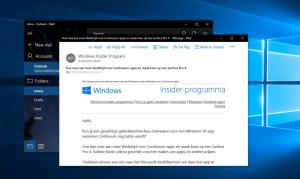Kako omogućiti pripovjedač u sustavu Windows 11
Evo kako omogućiti Narator u sustavu Windows 11. Pregledat ćemo četiri različite metode. Narator je jedna od mnogih ugrađenih značajki pristupačnosti u sustavu Windows 11 koje olakšavaju korištenje operacijskog sustava osobama s ograničenjima i invaliditetom.
Zadani Windows Narator čita sadržaj na zaslonu, omogućujući ljudima koji imaju problema s vidom da komuniciraju sa svojim računalom i obavljaju sve vrste zadataka bez zaslona ili miša.
Narator u sustavu Windows 11 može čitati tekst, gumbe, prečace i bilo koji drugi sadržaj koji operativni sustav prikazuje na monitoru. Također radi s Brailleovim zaslonima i uobičajenim tipkovnicama. Korisnici mogu prilagoditi desetke različitih postavki naratora, kao što su brzina, opširnost, visina, glasnoća itd. Ovaj članak će vam pokazati kako uključiti Narator u sustavu Windows 11.
Omogućite pripovjedač u sustavu Windows 11
Pripovjedač možete omogućiti posebnim prečacem na tipkovnici, u Brzim postavkama, u aplikaciji Postavke i na kraju na klasičnoj Upravljačkoj ploči. Pregledajmo svaku od metoda detaljno.
Tipkovnički prečac pripovjedača
Pripovjedač i drugi alati za pristupačnost u sustavu Windows trebali bi biti jednostavni pristupačan, što znači da većina njih ima namjenske prečace. Prečaci omogućuju uključivanje ili isključivanje dostupnih postavki pristupačnosti bez navigacije raznim korisničkim sučeljima i složenim izbornicima.
Da biste omogućili Pripovjedač pomoću tipkovničkog prečaca, pritisnite Pobijediti + Ctrl + Unesi. Prečac radi u svakoj instalaciji sustava Windows bez obzira na SKU. Isti slijed tipki onemogućuje pripovjedač u sustavu Windows 11.
Bilješka: Ako vam je teško koristiti prečace, razmislite o uključivanju Ljepljive tipke. Također, imamo a popis korisnih prečaca koje možete koristiti u Pripovjedaču.
Omogućite pripovjedač u sustavu Windows 11 s brzim postavkama
- Pritisnite Pobijediti + A za otvaranje Brze postavke Jelovnik.
- Kliknite na Pristupačnost dugme. Otvara popis najčešće korištenih alata za pristupačnost u sustavu Windows 11, kao što su Sticky Keys, Magnifier, Color filters i Narator.
- Omogućite Pripovjedač opcija za uključivanje zadanog čitača zaslona u sustavu Windows 11.
Ti si gotov.
Savjet: Također možete otvoriti izbornik Brze postavke klikom na jednu od sljedećih ikona u području obavijesti: baterija, mreža ili glasnoća. Zapravo, u sustavu Windows 11 sva tri su jedan gumb.
Pa, izbornik Brze postavke nudi samo osnovni prekidač za uključivanje/isključivanje naratora bez dodatnih postavki. Također možete uključiti Pripovjedač u sustavu Windows 11 iz aplikacije Postavke, gdje operativni sustav zadržava sve opcije povezane s Pripovjedačem.
Omogućite pripovjedač u sustavu Windows 11 pomoću postavki
- Pritisnite Pobijediti + ja da biste otvorili Postavke. Alternativno, pritisnite Pobijediti + x i kliknite Postavke. Postoje i druge metode za pokrenite postavke sustava Windows možete naučiti u našem posvećenom članku.
- Otvori Pristupačnost odjeljak, a zatim kliknite Pripovjedač.
- Uključite prekidač naratora.
Uključite Pripovjedač pomoću klasične upravljačke ploče
- Pritisnite Pobijediti + R i unesite naredbu "control" za otvaranje Upravljačka ploča.
- Ići Jednostavnost pristupa > Centar za jednostavnost pristupa.
- Ako koristite kategoriju "Male ikone" ili "Velike ikone", jednostavno kliknite Centar za jednostavnost pristupa.
- Kliknite na Pokreni Pripovjedač.
- Alternativno, kliknite na Koristite računalo bez zaslona veza.
- Postavite kvačicu pored Uključite Pripovjedač.
- Kliknite U redu da biste spremili promjene i omogućili Narator u sustavu Windows 11.
Tako možete omogućiti ili onemogućiti Narator u sustavu Windows 11.